Ni nameščena GeForce Experience
O prednosti operaterjevih digitalnih zabavnih zmožnosti NVIDIA GeForce Experience spet vam ni treba govoriti. Bolje je pozoren na težavo namesto tega, ko ta program ni nameščen na računalniku sploh pod različnimi pretoki. Zavrnitev GF Izkušnje v tej situaciji ni potrebno, morate rešiti težavo.
Vsebina
O izkušnjah GF
GF Experience ima gonilnike za grafične kartice NVIDIA brezplačno. Posledično je namestitev tega programa ločeno od gonilnikov možna le pri prenosu iz virov tretjih oseb. Uradna spletna stran NVIDIA ne nudi programske opreme posebej. Glede na to, da je program brezplačen, ga ne poskušajte prenesti od koderkoli. To lahko škoduje računalniku in preprečuje nadaljnje poskuse namestitve licenčne izkušnje GF.
Če ni mogoče namestiti različice programa, ki ste jo prenesli z uradne strani, je treba to podrobneje obravnavati. Skupaj, razen za posameznika, obstaja 5 različnih razlogov.
Vzrok 1: Namestitev ni potrjena
Najpogostejši položaj je nepravilna namestitev programske opreme za voznike. Stvar je, da GF Experience gre kot dodatna komponenta za gonilnike. Program je privzeto vedno dodan, lahko pa obstajajo izjeme. Zato je treba preveriti, ali je prisotnost tega programa med namestitvijo potrjena.
- To naredite tako, da izberete možnost namestitve po meri v čarovniku za namestitev .
- Nato boste videli seznam vseh elementov, ki bodo dodani. Treba je preveriti, ali je v bližini GeForce Experience.
- Po tem lahko nadaljujete namestitev.
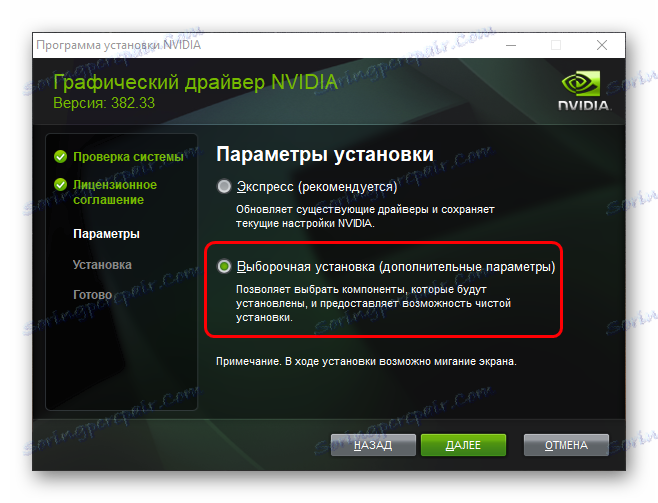
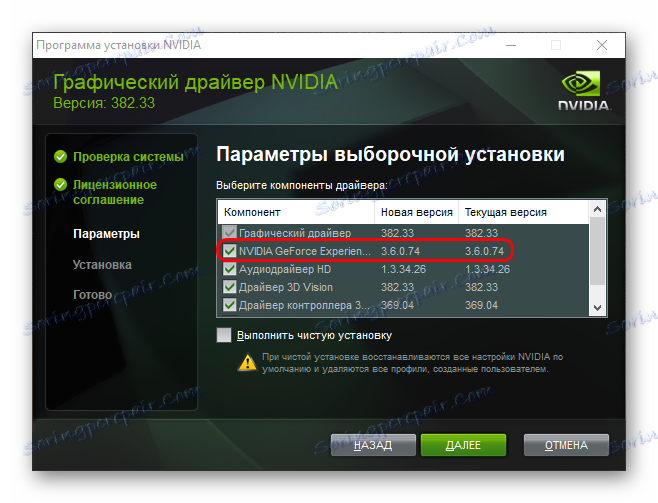
Po pravilu se program uspešno dodaja v računalnik in začne delovati.
Razlog 2: Ni dovolj prostora
Standardna težava, ki lahko moti namestitev drugih programov. Stvar je v tem, da je NVIDIA precej zahtevna v pomnilniku - najprej je prenesen sam posodobitveni paket, nato pa se razpakira (zajema več prostora) in nato začne namestitev. V tem primeru namestitveni program ne odstranjuje nepakiranih materialov za njim. Posledično se lahko razmere razvijejo, da preprosto ne najdemo GeForceove izkušnje.
Glavna stvar je brisanje datotek NVIDIA za monterja. Praviloma se nahajajo na korenskem disku. To je potrebno, ker namestitveni gonilnik NVIDIA ne čisti delovnega prostora, ker ta mapa morda vsebuje datoteke za pretekle gonilnike.
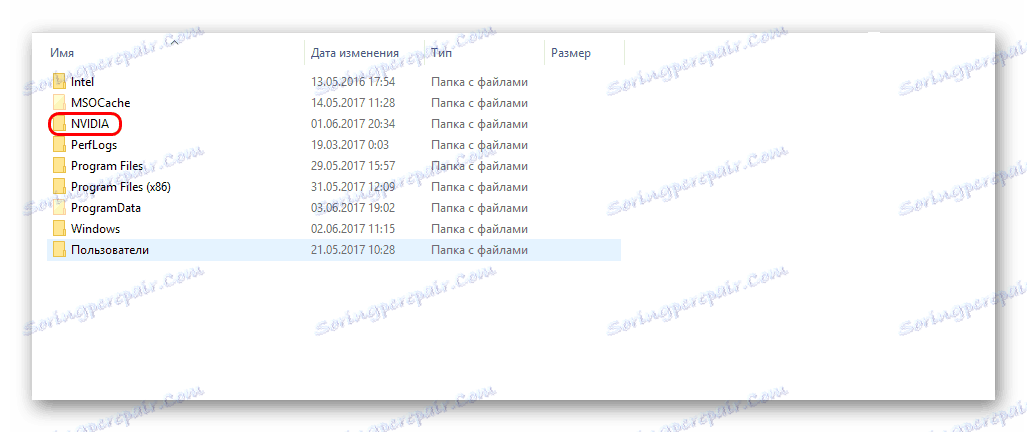
Potem morate izbrisati prostor na glavnem disku. To lahko storite ročno tako, da izbrišete nepotrebne programe, datoteke in podatke iz »Prenosi« . Uporabite lahko tudi specializirane programe.
Preberite več: Čiščenje prostega prostora s CCleanerjem
Po tem poskusite znova namestiti gonilnik. Bolje bo, če bo na disku na voljo vsaj 2 GB prostega prostora.
Vzrok 3: Izkušnje GF že nameščene
Prav tako se lahko zgodi, da novo GF Experience ne bo nameščen, ker je že nameščena druga različica tega programa. Uporabnik se morda ne zaveda tega, če programska oprema ne deluje. To je še posebej pogosto, ko se izkušnja ne začne s sistemom in ni bližnjice do tekaškega programa v področju za obvestila.
V tej situaciji morate razumeti, zakaj GeForce Experience noče pravilno delovati. Natančneje si lahko preberete v ločenem članku.
Preberite več: GeForce Experience se ne vklopi
Vzrok 4: register ni uspel
Občasno obstajajo primeri, ko izbrišete ali zamenjate staro različico GeForce Experience v registru, ne izbrišite prisotnosti programa. Ker sistem še vedno misli, da ni treba namestiti nič novega, ker izdelek že stoji in deluje. Tukaj je dvojna težava, ki običajno pri namestitvi gonilnikov NVIDIA povzroči posodobitev vseh komponent. Torej, pomemben del primerov, ko se vnos v register ni odšel, ostane neopažen.
Vendar pa resnično obstajajo resne težave, če tega zapisa ne spremljajo podatki o različici izdelka. Zato sistem ne more določiti pri namestitvi, je treba program zamenjati ali ne, samodejno nagnjeni k drugi možnosti. Ker uporabnik ne more namestiti ničesar.
Problem je rešen na dva načina.
Prva je poskusiti čisto vnovično namestitev.
- To bo zahtevalo sveže voznike z uradne strani.
Tukaj boste morali izpolniti obrazec z navedbo modela in serije grafične kartice ter operacijskega sistema.
- Po tem bo spletno mesto zagotovilo povezavo za prenos programskega paketa. Pomembno je posvečati pozornost dejstvu, da je prenos brezplačen. Vsi poskusi zahtevati denar ali drugo obliko plačila ali preverjanja vedno kažejo, da je uporabnik na lažnem spletnem mestu. Zgornja povezava je preverjena in varna, vodi do uradne strani podjetja NVIDIA. Zato je vredno biti previden pri navigaciji na spletno mesto prek iskalne poizvedbe v brskalniku.
- Pri namestitvi je potrebno izbrati različico "Custom installation" .
- Tukaj boste morali preveriti možnost »Čista namestitev« . V tem primeru bo sistem predhodno izbrisal vse že nameščene materiale, tudi če je njihova različica posodobljena.
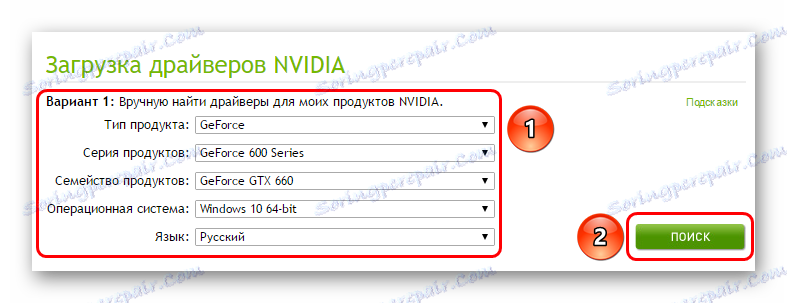
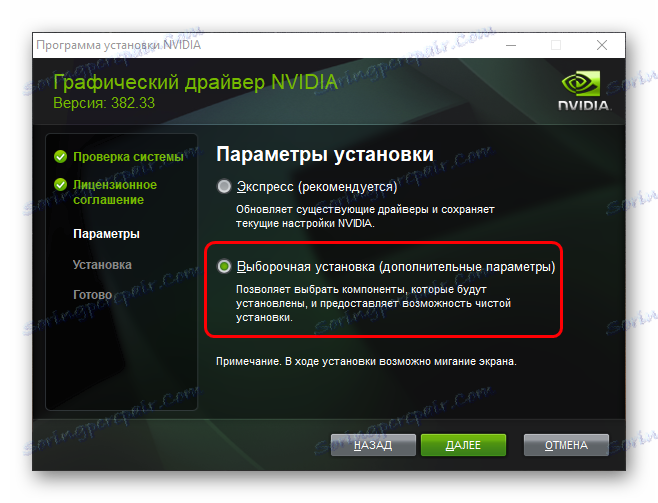
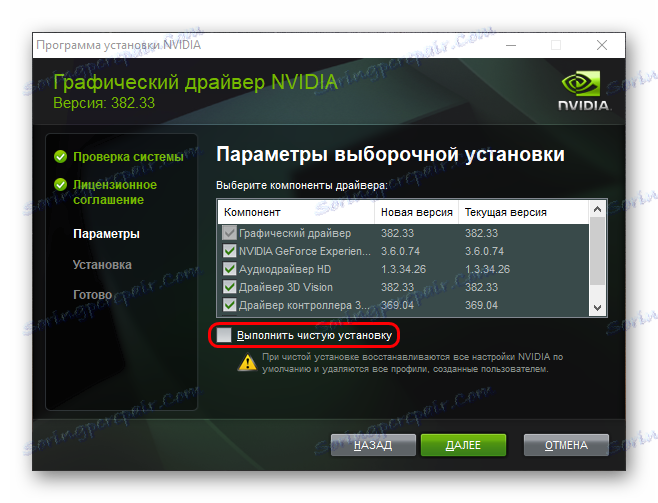
Zdaj ostane samo izvedba namestitve. Po navadi je program dodan v računalnik brez težav.
Druga možnost je čiščenje registra napak.
Popolnoma se prilega CCleaner , ki je sposoben učinkovito izvajati ta postopek.
Preberite več: Kako očistiti registra z uporabo CCleaner
Ko je čiščenje končano, poskusite znova namestiti gonilnike skupaj z GeForce Experience.
Razlog 5: Dejavnost virusov
Obstajajo primeri, ko so različna zlonamerna programska oprema posredno ali posredno posegla v delovanje GeForce Experience. Preverite računalnik in uničite vse viruse pri odkrivanju.
Preberite več: Preverjanje vašega računalnika za viruse
Po tem poskusite znova namestiti. Ponavadi vse deluje pravilno.
Zaključek
Kot lahko vidite, je težava pri namestitvi GeForce izkušnje rešena precej hitro in v bistvu brez težav. Morda obstajajo drugi razlogi, zakaj sistem ne more namestiti te programske opreme, vendar v večini primerov gre za posamezne težave. In zahtevajo posebno diagnozo. Zgoraj je seznam najpogostejših težav.